絶賛HDD整理中のSANTAでございます。おはようございます。
さて、iPhoneやiPod touch(iPod)、iPadは発売されてから数年経っていますので既に新型を買ったり、iPhoneに乗り換えたり、iPadを買い足したりとiTunesと同期するデバイスを複数持っている方も多いのではないでしょうか?
複数持っている方の悩みとして、iTunesと同期する際に同期する内容がデバイス毎に異なるので選択が面倒!管理が大変!といった事ですよね。 私もそうです。
例えばプレイリスト単位で管理したり、はたまたユーザー単位で管理なんて方法もあります。
ですが、どれも不便。
プレイリスト単位の様に簡単で、ユーザー変更などの面倒な操作を必要としない方法として、私が使っている管理方法はデバイス毎にiTunesライブラリを丸ごと切り替えるという手法です。
iTunes ライブラリを丸ごと切り替える事が出来るので、デバイス毎に専用のライブラリを作ることが可能で、1つのiTunesで複数のデバイスを管理しているのにもかかわらず、使い勝手としては1つで1台のデバイスを管理しているかのように使えます。
また、ライブラリの切り替えも非常に簡単で、iTunesを起動する際に1操作するだけで切り替えが出来てしまいます。
iTunes ライブラリを切り替えて使う
さっそくiTunes ライブラリの切り替えの方法を見ていきましょう。
切り替えるには切り替え先のライブラリがなければ駄目なので、最初に必要なiTunes ライブラリを作成する方法からご紹介します。
準備)iTunes ライブラリの新規作成する方法
作成する方法もすごく簡単です。と言いますか、切り替える方法とほぼ同じだったりします。
iTunes ライブラリは必要な数だけ作成出来ますので、管理したいデバイス数が多い方はその分だけ作成して、切り替えながら使うと良いですね!
- iTunesを起動するのですが、ここが唯一にして最大のポイント!
-
- Windows:
- 「Shift(シフト)」キーを押しながら iTunes を起動
-
- Mac:
- 「Option」キーを押しながら iTunes を起動
キーはウィンドウが出る間で押したままにすることがコツです。すぐに離さないようにして下さい。
この操作を行う事で、下記の様なライブラリの切り替えや、新規ライブラリの作成が出来る画面が表示されます。
初回は切り替え先となるライブラリを新規作成したいので、『ライブラリを作成』を選択してください。

-
- 新しいライブラリの名前を付け、フォルダを作成します。
名前は適当で良いのですが管理がより分かりやすくなるように、そのライブラリが何を行うためのライブラリなのかを示す名前が良いでしょう。
名前を設定したら、保存してください。
保存する場所も自身が分かりやすい場所に設定することが出来ます。ちなみに私はデバイス毎にライブラリを切り替えているのでデバイス名をライブラリ名として使用しています。
「iPhone4S」とか「iPhone3GS」「iPad」といった具合ですね。
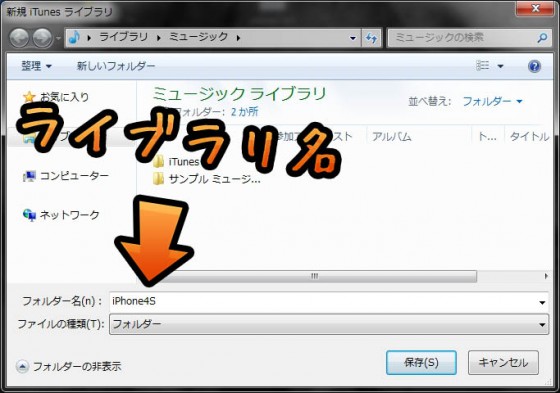
- 新しいiTunes ライブラリの作成が完了すると、そのライブラリとしてiTunesが起動してくれます。
はい、これで完了です! ね、簡単でしょ?
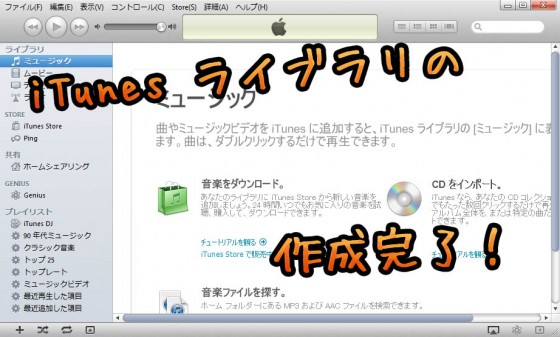
- ちなみに、ファイルやフォルダを全てデバイス毎にキッチリ別けて管理できるようにするために設定しておくと良い場所として、1カ所ご紹介します。
iTunesの上部メニューバー「編集」 → 「設定」を開きます。
「詳細」タブ内にある『ライブラリへの追加時にファイルを [iTunes Media] フォルダーにコピーする』という項目からチェックを外してください。
これによってダウンロードした楽曲や、アプリがそれぞれのライブラリ専用フォルダに入ってくれるようになります。
もちろんコレによって同一アプリも2つのファイルが保存されることになるのですが、管理としてはこっちの方が楽になると思いますので、気になる方は設定しておくと良いかと思います。
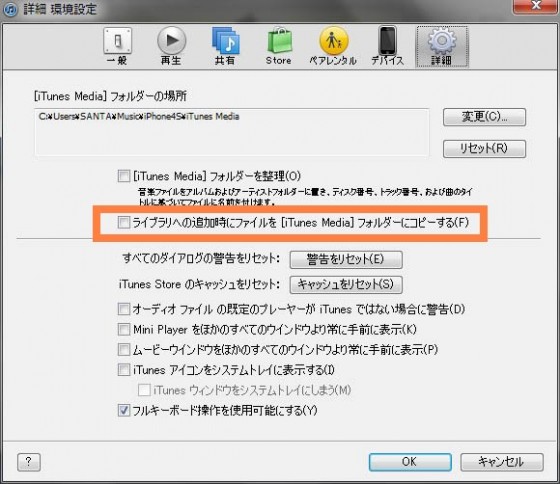
新しく作成されたライブラリなので新品同然!
ここに必要となるアプリや、音楽等を登録してライブラリを作っていって下さい。
それが専用のライブラリとなり、デバイス毎・用途毎に使えるライブラリとなります。
本編)iTunes ライブラリを切り替える方法
必要なライブラリを作成できたら、次はiTunes ライブラリを切り替えてみましょう。
とは言っても、切り替える方法は本当に簡単で、ライブラリ作成時と変わりはありません!
- ライブラリ作成時にも行ったiTunesの起動方法を行います。
-
- Windows:
- 「Shift(シフト)」キーを押しながら iTunes を起動
-
- Mac:
- 「Option」キーを押しながら iTunes を起動
すると作成時と同じようにウィンドウが出てきたと思うので、ここからライブラリを切り替えます。
ライブラリを切り替えるには『ライブラリを選択』ボタンをクリックします!

-
- ライブラリを選択する画面が出てくるので、ここからライブラリファイルを選択してライブラリを切り替えます。
先ほど、もしくは最初に作成したライブラリフォルダ内に『iTunes Library.itl』というライブラリファイルがあり、これが目的のファイルです。
切り替えたいライブラリのフォルダ内にあるiTunes Library.itlを選択してください。
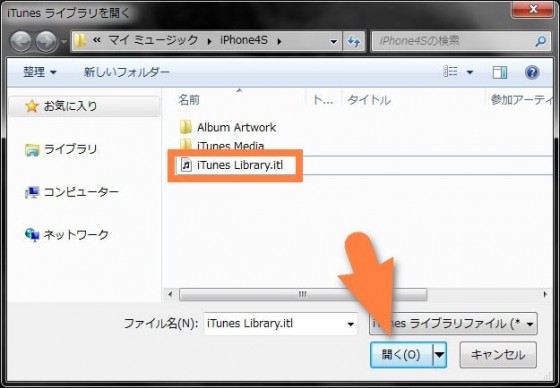
- これでiTunesライブラリの切り替えが完了しました! すごく簡単ですね!
再度切り替えたいときも一度iTunesを終了して、この手法を行うだけで切り替える事が可能です。便利!



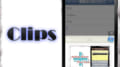

コメント
いつも更新楽しみにしています。
ちょうど困っていました(ーー;)
ありがとうございます( ´ ▽ ` )ノ
今後もJBAppだけでなく、こういう豆知識もお願いします!!
頑張って下さい
いつも拝見しています。
この方法について教えて頂きたいのですが、
ライブラリを複数作製するということは、その分HDの容量を食うと考えていいのでしょうか?
ご存じでしたら教えてください。
記事のようにファイルをライブラリ分作成する設定にしている場合はそうなります。
ただし、ファイルを共有し、ライブラリのみ別けると言った方法であれば倍消費するといった事はありません。
なるほど知りませんでした
やってみます。ありがとうございました
いつも参考にさせていただいております。
デバイスを接続した時にiTuneが自動起動する際のライブラリに法則性はあるのでしょうか?
またそれを指定(自動起動時のライブラリ)する事は可能なのでしょうか?
よろしくお願いします。
基本的には前回起動時のライブラリが選択されます。
絶賛HDD整理中のSANTAでございます。おはようございます。
////////////////////////////////////////////////////////////
おはようございます。絶賛HDD整理中のSANTAでございます。
初めまして*
ライブラリを新規作成するまではできたのですが、
iTunesってデバイスを接続すると自動で同期できますよね。
ライブラリを複数作ってしまうと、やはり↑の時同期されるのは最後に使ったライブラリになってしま
うのでしょうか??
そしたら、その場合、デバイスを接続する時は必ずライブラリを選択してからではないと
いけないのでしょうか(>_<)
iphoneにはこのライブラリ、ipodにはこのライブラリ… というように
設定することは可能でしょうか??
ご存知でしたら教えていただけると助かります
そうですね、現時点でiTunesにデバイスによってライブラリを選択してくれる機能はないので、基本的には自身でライブラリを選択してあげる必要があります。
例えばデバイス接続時に自動でiTunesが起動しないような設定にし、自身でiTunesを起動してあげる。といった方法があるかと思います。
やっぱりそうなんですね(>_<)
了解です。
回答ありがとございました!!
はじめまして。
Windoows7使用、2台のiphoneとipodを所持しています。
バックアップをそれぞれとりたくて、こちらを参考に複数のライブラリを作成してみました。
が、それぞれのライブラリには『iTunes Library.itl』というライブラリファイルではなく、『iTunes Library』というファイルしかありませんでした。
試しに、1台のiphoneのバックアップをとり『iTunes Library』を確認。
その後、ライブラリを切り替え『iTunes Library』を確認すると同じ数値でした。
『iTunes Library.itl』にならないのは何故でしょうか・・・
お手数ですが、ご存知でしたら教えていただけないでしょうか?
よろしくお願いします。
拡張子が表示される設定になっていますでしょうか?
もし表示しない設定になっているのであれば、最後の部分は表示されなくて正常になります。
素人質問で申し訳ありませんでした。
ありがとうございました。引き続きトライしてみます!
はじめまして
私もぽちゃさんと同じで『iTunes Library』がでてきました
新規のライブラリを作ったときにもとのライブラリにはいっていた音楽をすべて読み込みました
そのせいでしょうか?
前のライブラリのファイルがなくなってしまいました
一旦もとに戻したいのですが、どうしたらいいでしょうか?
PCは恥ずかしながら初心者なので、全然分かりません
拡張子すらもわかりません…
どうか回答お願いします
ライブラリの保存場所をオリジナルの場所と同じ場所にしてしまっていませんでしょうか?
もし別の場所であれば再度ライブラリを元の物へ切り替えるだけで問題無いかと思います
切り替えたら無事にできました!!
くだらない質問で申し訳ありませんでした
初めまして(*^▽^*)
いきなり質問なのですが、
iTunesの新規ライブラリを作成することは出来たのですが、前使ってたライブラリが出てこなくなりました。
ライブラリを選択する画面にも
新しく作ったライブラリしか出てきません。
どうやったら前のライブラリが出てきますか?
前のライブラリは消えてしまったのでしょうか(ToT)
回答お願いします。
ライブラリが出てこないというのは、オリジナルのライブラリファイルが見当たらないと言うことでしょうか?
はじめまして(T . T)
もともと姉がiPodを持っていたのですが私も欲しくなり買いました。
教えてもらった方法で新しくライブラリーを作ることはできました。
しかし、iPodをつなぐとiPodは検出されましたが、正しく認識できませんでした。
接続しなおすか、iTunesをアンインストールして再インストールしてください。
という表示がでてしまいます。
この場合どうしたらいいですか?
またアンインストールしてしまうと、姉の方のライブラリーも消えてしまいますか?
いつも拝見しています。参考にどうぞ!
Windows7の場合、iTunes Library単独ではなくマイミュージックにiTunesフォルダーごと新規作成されます。
ライブラリを選択する場合は選択する画面でマイミュージックまで戻りそれぞれのiTunesフォルダーのiTunes Libraryを選択します。
Windows7のiTunes Library拡張子はiTunes データベースファイル (.itl)です。
はじめまして、僭越ながら質問をさせてもらいます
PCは初心者なもので、くだらない質問でしたら申し訳ありません…
記事の内容に書かれていた手順で新しいItunesの作成に成功しましたが、今まで使っていたItunesに戻る事ができなくなってしましました。
musicライブラリフォルダを探しても見当たらず…
こうなってしまった以上、今までのItunesやIphoneの内容は消えてしまうのでしょうか。怖くて仕方がありません。
恐れ入りますが、回答よろしくお願い致します。
匿名
元のライブラリフォルダがどこに設定されていたか、間違えて新ライブラリを上書き保存してしまっていないかといった部分を確認してみてください。
iTunesやiPhoneの内容に関してですが、iTunes内の物はPCの特定のフォルダに入っているはずですのでそれを探してみてください。iPhone内に関しては物にも寄りますがPC側へ転送することが出来ますので、それで大丈夫かと思います。
こちらを見つけてわらをもすがるつもりです。
win7のPC、外付けHDDで音源管理。いつクラッシュしても大丈夫!なはずが。
いきなりの画面壊れ。
新しくレノボs200購入。
で、itunesを新しく入れまして。ライブラリーを移動しようとしたところ
ファイルという名前のみで、読み込めません。
音源はあるし。ipodに入っている曲、ムービーは古いので同期はあまりさせていない
最近買ったiphone。
新しいitunesには買ったものしか見えません。
pcのミュージックにはすべての曲をコピーしましたが。
とにかく元に戻したい。
お教えください。
お時間あればご回答ください。
上記の方法で、無事ライブラリ新規作成に成功しました!ありがとうございます。
ただ、新規ライブラリでiTunesを起動し、
『曲』タブを開いた際、アルバムアートワークが表示されません。
もともとのライブラリでは、曲すべてにアートワークの写真を設定していたのですが、
なぜ反映されないのでしょうか??
ちなみに、『アルバム』『アーティスト』タブでは写真は表示されます。
素人ながら、
C:\Users\ユーザー名\Music\iTunes\Album Artwork\Cache
と、臭うファイルがあったため、のぞいてみると
もともとのライブラリのものと、新規で作ったもので、内容が異なってました。
サンタさんの範疇外かもしれませんが、
宜しくお願いします。
アップルのソフトのクソっぷりときたら、どうにかならないですかね?ありがとうございます。